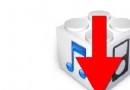蘋果IOS8.1降級教程
編輯:蘋果技巧知識
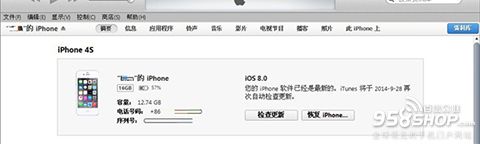 圖片僅供參考 2、按住鍵盤上 Shift(上檔鍵) 鼠標左鍵點擊 iTunes 的 恢復。 3、iTunes 會彈出對話窗,然後選擇 iOS 8.0..2 固件
圖片僅供參考 2、按住鍵盤上 Shift(上檔鍵) 鼠標左鍵點擊 iTunes 的 恢復。 3、iTunes 會彈出對話窗,然後選擇 iOS 8.0..2 固件 圖片僅供參考 4、成功恢復 iOS8.0.2需要激活設備(按照系統提示步驟完成即可)。 方法二:DFU 模式恢復 降級說明: 此降級方法需要進入 DFU 模式或恢復模式,會抹掉你設備上的所有資料,因此需提前做好設備的備份工作。 操作步驟: 1、iPhone關機後長按Home鍵8秒,通過 USB 數據線連接電腦,或者請把設備鏈接電腦,先按住電源鍵3秒,然後繼續同時按住開關機鍵和 Home 鍵,持續到第 10 秒的時候,請立即松開開關鍵,並繼續保持按住 Home 鍵,直到在電腦上看到識別到 DFU 狀態下的 USB 設備時就進入 DFU 模式了,這個時候 iTunes 會自動或者手動啟動。 2、iTunes 會自動檢測到一台等待恢復的設備,點擊確定
圖片僅供參考 4、成功恢復 iOS8.0.2需要激活設備(按照系統提示步驟完成即可)。 方法二:DFU 模式恢復 降級說明: 此降級方法需要進入 DFU 模式或恢復模式,會抹掉你設備上的所有資料,因此需提前做好設備的備份工作。 操作步驟: 1、iPhone關機後長按Home鍵8秒,通過 USB 數據線連接電腦,或者請把設備鏈接電腦,先按住電源鍵3秒,然後繼續同時按住開關機鍵和 Home 鍵,持續到第 10 秒的時候,請立即松開開關鍵,並繼續保持按住 Home 鍵,直到在電腦上看到識別到 DFU 狀態下的 USB 設備時就進入 DFU 模式了,這個時候 iTunes 會自動或者手動啟動。 2、iTunes 會自動檢測到一台等待恢復的設備,點擊確定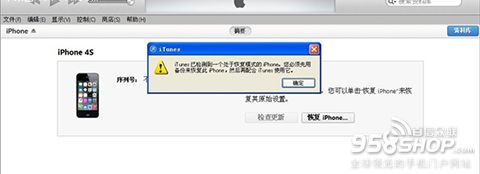 圖片僅供參考 3、按住鍵盤上的 shift 鍵 iTunes 上的“恢復”,選擇 iOS 8.0.2固件
圖片僅供參考 3、按住鍵盤上的 shift 鍵 iTunes 上的“恢復”,選擇 iOS 8.0.2固件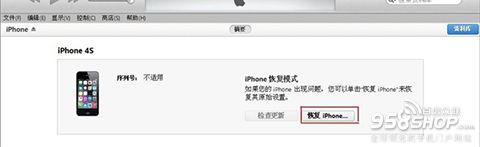 圖片僅供參考
圖片僅供參考 圖片僅供參考 4、設備就會開始重新刷機,恢復到一個全新的系統。
圖片僅供參考 4、設備就會開始重新刷機,恢復到一個全新的系統。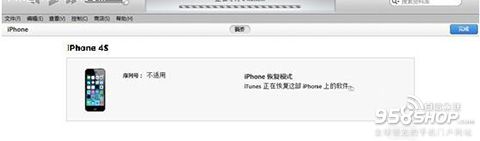 圖片僅供參考
圖片僅供參考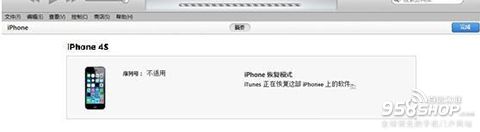 圖片僅供參考
圖片僅供參考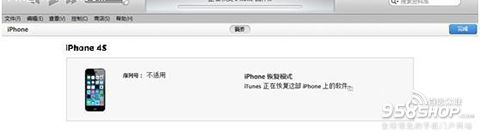 圖片僅供參考
圖片僅供參考 圖片僅供參考 5、恢復完成之後,在 iTunes 上點擊“設置為新的設備”。
圖片僅供參考 5、恢復完成之後,在 iTunes 上點擊“設置為新的設備”。
相關文章
+